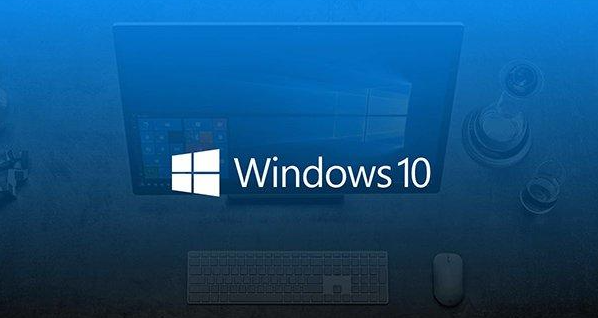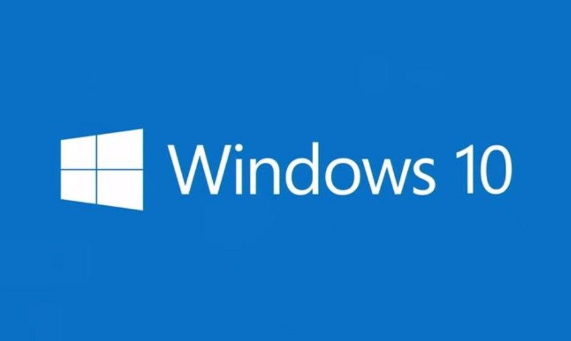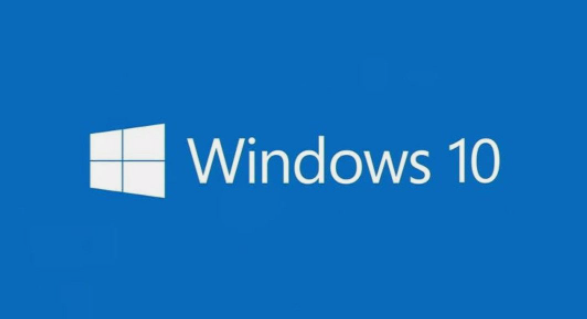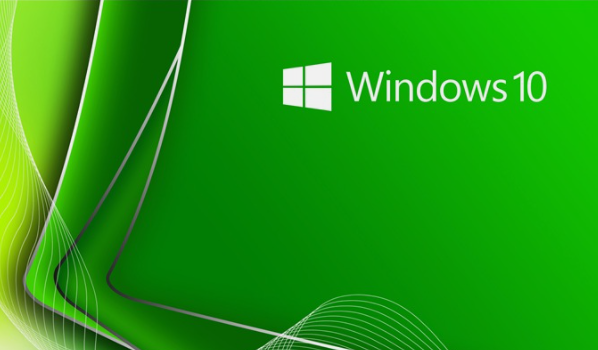win10怎么取消代理服务器连接
发布时间:2023-03-27 11:25:30来源:pi7手游网作者:匿名
windows10关闭代理服务器这个操作在哪里?不少用户想关闭代理服务器连接服务,在电脑上不知道这个功能在哪里取消的,电脑取消代理服务器怎么弄?小编给大家带来一些技巧,有需要的用户快来试试小编的方法吧~
WIN10相关推荐:

win10怎么取消代理服务器连接

方法一
1、按下快捷键组合Win+R,打开运行窗口;
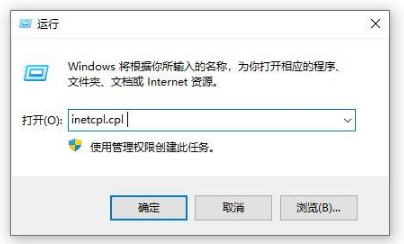
2、打开运行窗口后如上图所示,我们在文本框中输入:inetcpl.cpl ,然后点击“确定”按钮。
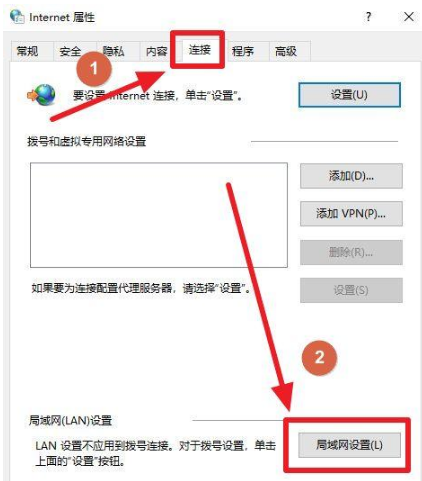
3、接下来就会打开上图所示的Internet属性界面,我们点击图示标注1所示的“连接”,然后点击图示标注2所示的“局域网设置”;
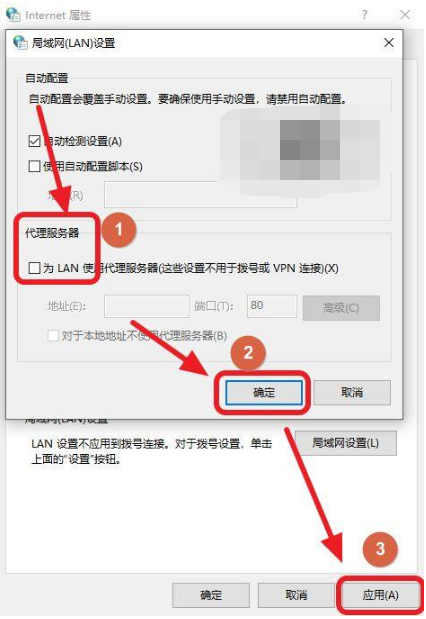
4、接下来会弹出“局域网(Lan)设置”界面,如上图所示,我们找到图示标注1所示的“代理服务器”选项,取消勾选该选项,接着点击图示标注2所示的“确定”,最后点击图示标注3所示的“应用”,完成这些这设置后,电脑就已经取消了代理服务器设置了。
方法二
1、打开Internet 浏览器。
2、在浏览器打开nternet选项。
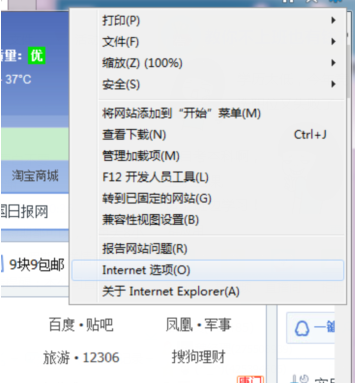
3、在internet 属性 界面的“连接”选卡界面点击“局域网设置”。
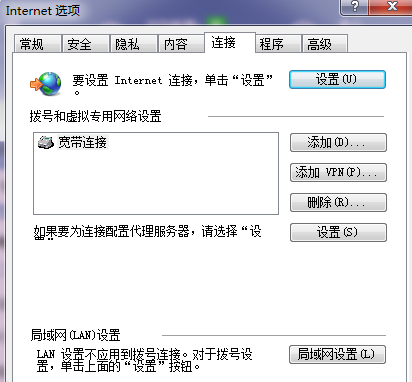
4、将“为LAN使用代理服务器(这些设置不用于拨号或连接)”前面的勾去掉,若 【自动检测设置】已勾选则取消勾选,若【自动检测设置】未勾选则将其勾选,然后点击确定。
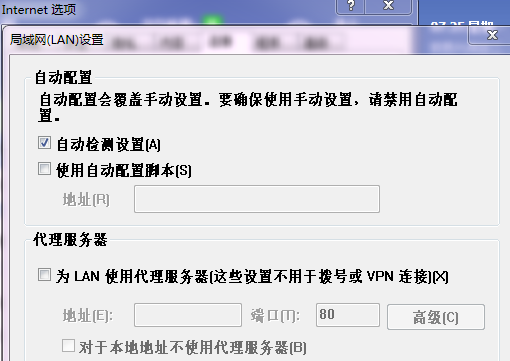
上述就是小编带来win10怎么取消代理服务器连接的具体操作步骤啦,大家更快去应用中按照文中的顺序操作一番吧!关注我们每天还可以获得更多操作教程哦~
注:文中插图与内容无关,图片来自网络,如有侵权联系删除。
下一篇:电脑局域网打印机无法打印怎么办
- 热门教程
- 最新教程
-
01

iphone 高清视频:精彩呈现不容错过 2024-10-28
-
02

大牛影库存集:网友热议其影片质量与多样性,影迷们纷纷表示赞赏与期待 2024-10-24
-
03

2023年哪些国产手机拍视频能力最强,哪个品牌更具优势? 2024-10-22
-
04

小米手机相册云同步怎么关闭 2024-09-24
-
05

steam连接服务器发生一个错误怎么办 2024-09-09
-
06

支付宝如何关闭支小宝功能 2024-09-06
-
07

wps如何用颜色筛选内容数据 2024-09-02
-
08

iPhone16流量明细怎么显示 2024-08-23
-
09

qq输入法怎么去掉打字声音 2024-08-16
-
010

mac快捷键怎么按 2024-08-15